Turite svarbų „Zoom“ susitikimą, prie kurio turite prisijungti. Prisijungę darote viską, ką paprastai darote. Kai įvedę kodus paspausite įvesties klavišą, matote tik priartinimą ir nesibaigiančias pastangas prisijungti. Geros naujienos yra tai, kad yra įvairių dalykų, kuriuos galite pabandyti, kad pagaliau „Zoom“ prisijungtų.
Kaip pataisyti priartinimą, kai jis neprisijungia
Prieš pradėdami įsivaizduoti blogiausią, yra keletas būdų, kuriuos galite pabandyti priversti „Zoom“ prisijungti. Pamatysite, kad tai yra pradedantiesiems tinkami patarimai, kuriuos galite išbandyti, ir jums nereikės skambinti savo techniniam draugui. Visada geriausia išbandyti paprastus patarimus, pavyzdžiui, patikrinti interneto ryšį. Net jei jūsų interneto ryšys paprastai niekada nenutrūksta, visada geriausia patikrinti, nes jis gali nutrūkti būtent tada, kai reikia prisijungti prie „Zoom“.
Išjunkite savo VPN
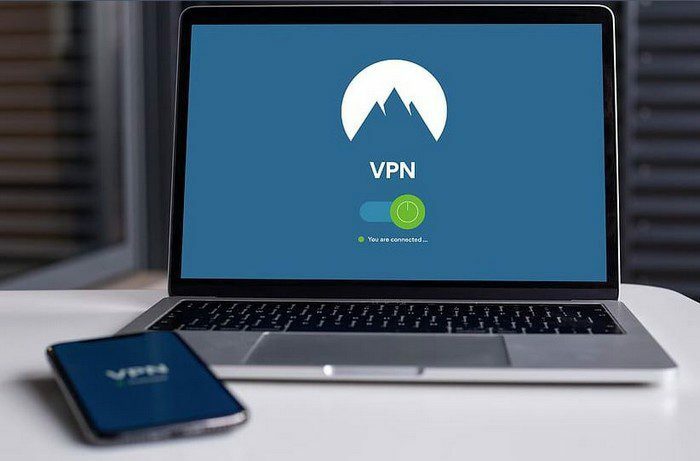
VPN gali būti labai naudingi, tačiau kartais jie gali sukelti problemų. Norėdami sužinoti, ar tai yra atsakinga už tai, kad negalite prisijungti. Eikite į priekį ir išjunkite. Pavyzdžiui, jei naudojate „NordVPN“, galite jį išjungti spustelėdami atsijungimo mygtuką.
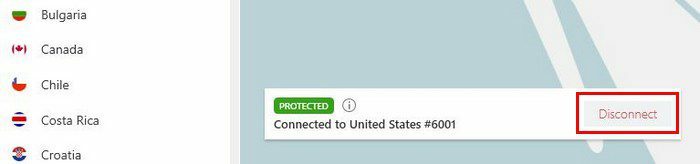
Jei vis tiek negalite prisijungti prie „Zoom“ jį išjungę, galite pabandyti pereiti į kompiuterio nustatymus. Lengviausias būdas ten patekti yra paspaudus „Windows“ ir „I“ klavišus. Kai būsite prisijungę, eikite į Tinklas ir sauga, tada – VPN nustatymai. Išjunkite visus VPN nustatymus.
Apsilankykite „Zoom Service Status“.
Jūs priprantate, kad paslauga visada yra prieinama, tačiau kartais galite pamiršti, kad kartais ji gali sugesti. Jei esate tikri, kad tai ne jūsų interneto tiekėjas, gali būti, kad Zoom serveriai neveikia. Jų būseną galite patikrinti apsilankę Mastelio keitimo paslaugos būsena. Pažiūrėsite, kurios „Zoom“ sistemos veikia, o kurios šiuo metu neveikia.
Čia galite patikrinti, ar nėra tokių sistemų kaip:
- „Zoom“ susitikimai
- „Zoom Video“ internetiniai seminarai
- Zoom Telefonas
- Padidinti pokalbį
- Zoom svetainė
- Konferencijų salės jungtis
- Spalvų įrašymas
- Susitikimų telefonijos paslaugos
- Integracijos
Išbandykite „Windows“ trikčių šalinimo priemonę
Užuot naudoję kitą programą problemai išspręsti, kodėl gi nepasinaudojus integruotu trikčių šalinimo įrankiu? Jį galite pasiekti apsilankę adresu:
- Nustatymai
- Trikčių šalinimas
- Papildomi trikčių šalinimo įrankiai
- Interneto ryšys
- Paleiskite trikčių šalinimo įrankį
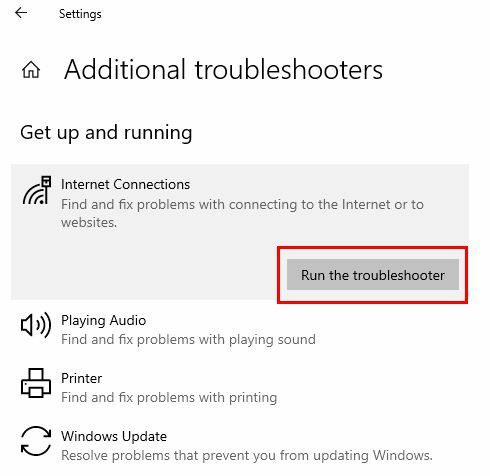
Pabaigoje gausite pranešimą, kad jūsų internetas yra tinkamas. Tikimės, kad taip pat ir jūsų Zoom susitikimas.
Uždarykite tam tikras programas
Kai esi kažkuo užsiėmęs, lengva pamiršti, kad atidarytos įvairios programos. Kodėl neuždarykite tų, kurių šiuo metu nenaudojate foninei veiklai gelbėti. Tai galite padaryti atidarę „Windows“ užduočių tvarkytuvę paspausdami Ctrl + Shift + Esc mygtukus.
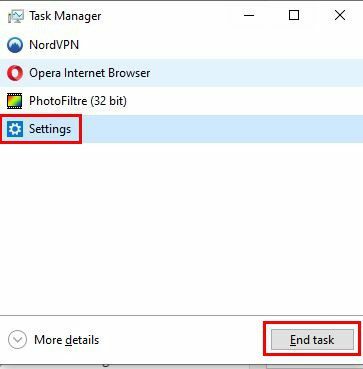
Kai jis atsidarys, atliksite visą foninę veiklą. Spustelėkite tą, kurį norite uždaryti, ir spustelėkite mygtuką Baigti užduotį. Pakartokite procesą su visais, kuriuos norite uždaryti.
Išvalykite laikinus failus
Galbūt laikas išvalyti tuos laikinus failus. Tai galite padaryti įdėję tai į „Windows“ paieškos juostą: „%temp%’. Pasirinkite visus laikinuosius failus ir ištrinkite juos.
Pašalinkite „Zoom“.
Jei „Zoom“ klientas neveikia, visada galite pabandyti pašalinti ir iš naujo įdiegti programą. Ieškokite programos spustelėdami „Windows“ pradžios meniu ir dešiniuoju pelės mygtuku spustelėkite programą. Parinktis Pašalinti bus antra parinktis.
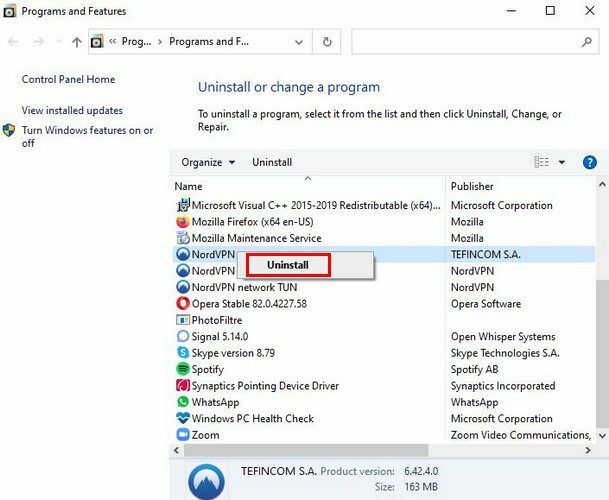
Tai atidarys langą Programos ir funkcijos. Dešiniuoju pelės mygtuku spustelėkite Zoom ir pašalinkite. Kai programos nebeliks, eikite į Zoom oficiali svetainė ir dar kartą atsisiųskite darbalaukio klientą.
Išvada
Nė viena programa nėra tobula, įskaitant priartinimą. Ateis laikas, kai tai nepavyks. Tiesiog netinkamas laikas, kai jis nustoja veikti, kai reikia prisijungti prie susitikimo. Geros naujienos yra tai, kad ryšio problemą galite išspręsti įvairiais būdais. Kurį metodą išbandysite pirmiausia? Praneškite man toliau pateiktuose komentaruose ir nepamirškite pasidalinti straipsniu su kitais kitose socialinės žiniasklaidos platformose.